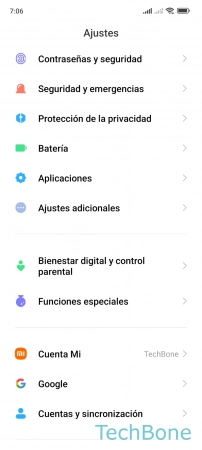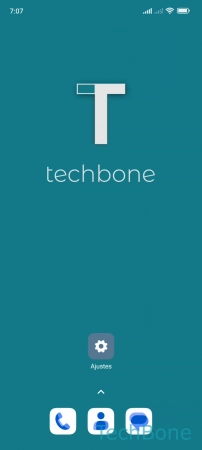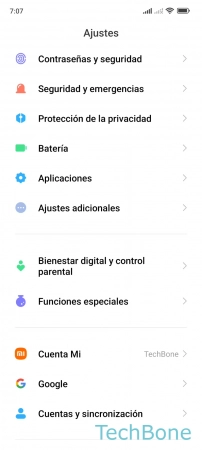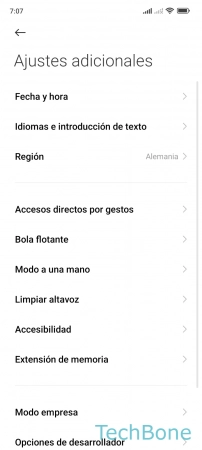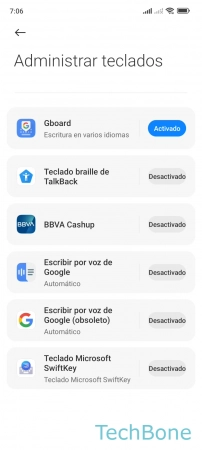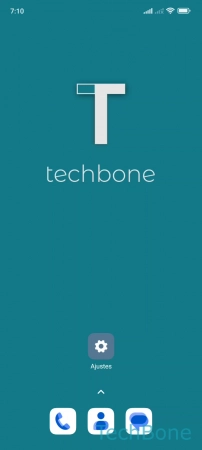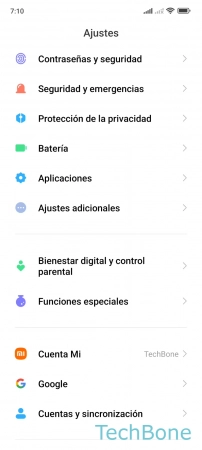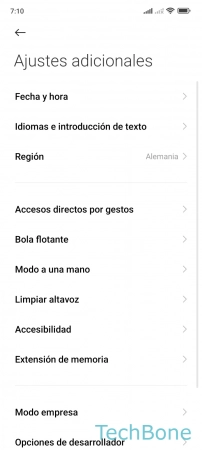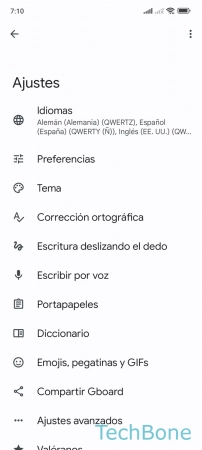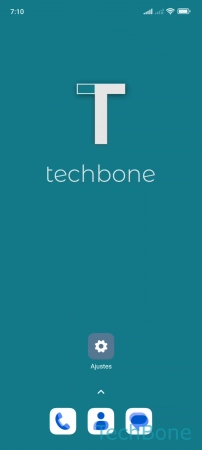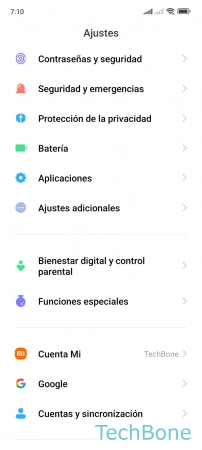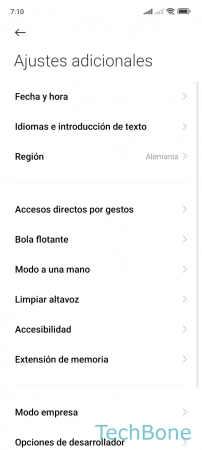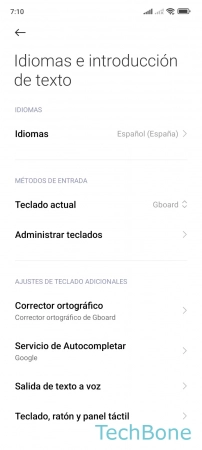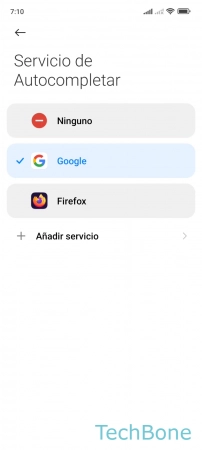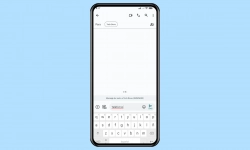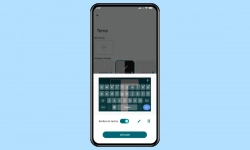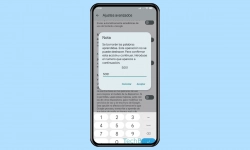Xiaomi - Cambiar el Teclado y Gestionar los Métodos de Entrada
Para adaptar el teléfono móvil a las propias necesidades, también existe la opción de elegir diferentes métodos de entrada o la opción de poner otro teclado, como mostramos aquí.
Escrito por Denny Krull · Última actualización el
Además de la introducción normal de texto tocando las teclas, el teclado también ofrece otras opciones para componer textos. Aquí mostramos, por ejemplo, cómo activar la introducción de texto deslizando el dedo o el dictado por voz.
La introducción de texto en el móvil Xiaomi también se puede hacer mediante gestos de deslizamiento o mediante la introducción de voz, para facilitar el uso del teclado y aumentar la velocidad al responder a los correos electrónicos o a los mensajes. Para facilitar también el manejo, se puede cambiar el teclado predeterminado en cualquier momento o utilizar el servicio de Autorrelleno de Google para que las contraseñas o los datos de acceso se inserten automáticamente en los campos de texto.
Activar Nuevo Teclado
El teclado Gboard viene instalado por defecto en el dispositivo Xiaomi, pero puede ser sustituido en cualquier momento a través de la administración de teclados.
Otras aplicaciones de teclado pueden descargarse fácilmente de la Play Store y establecerse como teclado por defecto, para lo cual deben activarse o añadirse primero.
Teclado Predeterminado
Si se han descargado otros teclados a través de Google Play Store y se han activado como método de entrada en el móvil Xiaomi, pueden establecerse como teclado por defecto en cualquier momento para adaptar el dispositivo a las propias necesidades del usuario y utilizar el teclado conocido.
Dictado Por Voz de Google
Si se ha activado la entrada de voz del teclado en el dispositivo Xiaomi, la introducción de texto se puede realizar por voz presionando o tocando el icono del micrófono, con lo que lo hablado se convierte en texto, lo que acelera considerablemente la redacción de mensajes o correos electrónicos más largos.
Deslizar para Escribir
Las palabras se pueden introducir simplemente deslizando sobre las letras del teclado, lo que facilita y agiliza la redacción de mensajes o correos electrónicos.
Los ajustes básicos fijos del teclado, como la autocorrección o las sugerencias de palabras, no se ven afectados, por lo que se utiliza la configuración familiar del teclado.
Además de activar Glide Typing, el usuario tiene otras opciones que puede activar o desactivar en cualquier momento:
- Mostrar recorrido del gesto: Muestra la pista en el teclado
- Habilitar eliminar por gestos: Las palabras se borran cuando se desliza la tecla de borrado hacia la izquierda
- Habilitar cursor por gestos: El curso se puede mover deslizando en la barra espaciadora
Nota: Después de activar la escritura con deslizamiento, sigue siendo posible la introducción de texto tocando las teclas.
Autocompletar
El servicio de autocompletar (AutoFill) accede a la pantalla y, si es necesario, rellena automáticamente campos como datos de acceso, datos personales, direcciones, métodos de pago o contraseñas en el dispositivo Xiaomi y facilita mucho el inicio de sesión en sitios web en el navegador o en aplicaciones, por ejemplo.
Además de Google AutoFill, también se pueden utilizar otros servicios, aunque AutoFill también se puede desactivar completamente en cualquier momento seleccionando "Ninguno" de los servicios en la configuración.
Preguntas más frecuentes (FAQ)
¿Por qué no se me muestra un teclado instalado?
Si un teclado descargado no aparece como posible método de entrada para establecerlo como teclado predeterminado, primero debe activarse en el móvil Xiaomi.
Después de activar o añadir un teclado, se puede establecer como teclado predeterminado en cualquier momento.
¿Cómo cambiar el teclado predeterminado?
Para poder cambiar el teclado predeterminado, hay que descargar otro teclado de Play Store y activarlo como método de entrada en el móvil Xiaomi.
Después de activar el nuevo teclado, se puede establecer como teclado por defecto en cualquier momento.
¿Qué es la escritura deslizando el dedo?
Con el método de introducción de Glide Typing en el móvil Xiaomi, en lugar de tocar cada tecla una por una, se desliza directamente de letra en letra para escribir o introducir palabras.
Independientemente de la función de deslizar para escribir, la introducción de texto puede seguir haciéndose presionado las teclas.
¿Cómo rellenar los formularios automáticamente?
Utilizando el servicio de autocompletar (AutoFill) en el dispositivo Xiaomi, los formularios y los campos de texto se pueden rellenar automáticamente, de modo que los datos de acceso y las contraseñas asociadas se introducen automáticamente, por ejemplo, en el navegador de Internet o en las aplicaciones.